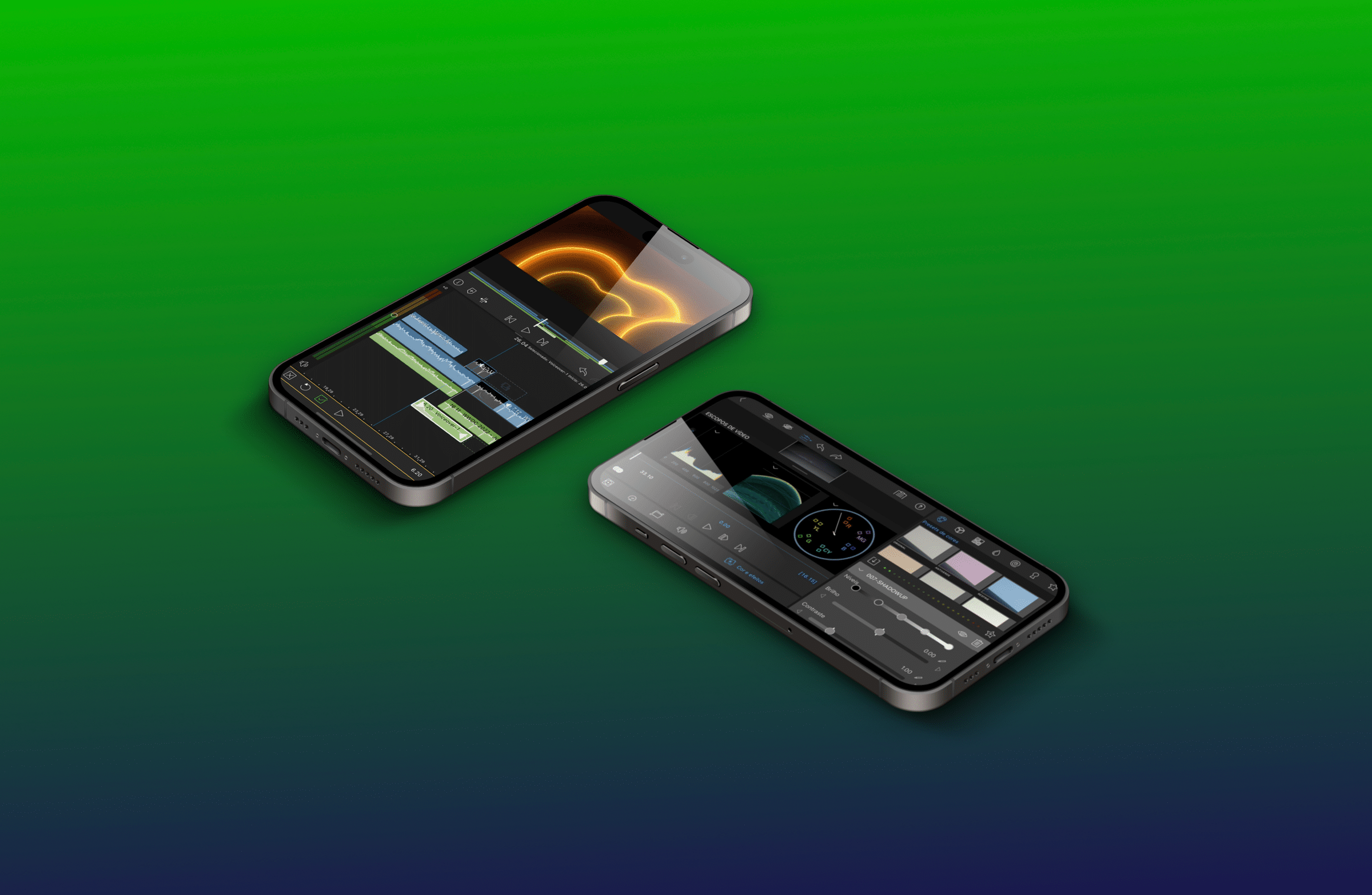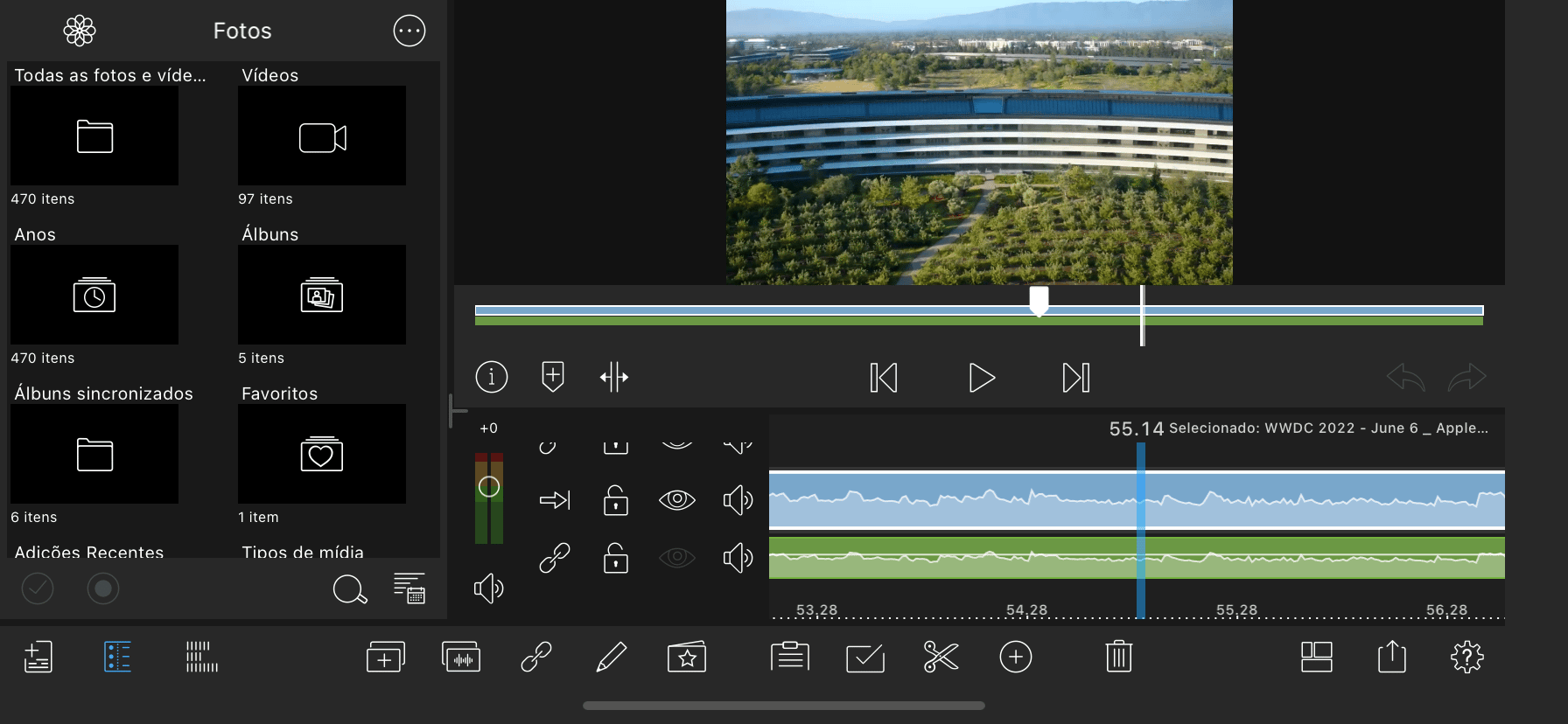Quando o computador surgiu, era possível fazer um número muito limitado de atividades em um dispositivo gigante, que tomava o espaço de uma sala inteira. Com o tempo, as tecnologias foram evoluindo e a possibilidade de realizar tarefas mais exigentes em dispositivos cada vez menores, aumentando.
Assim, se anteriormente precisávamos de computadores com especificações robustas para editar vídeos, por exemplo, hoje em dia podemos fazer isso simplesmente usando o nosso iPhone.
A questão é: será que conseguimos editar um vídeo com a mesma qualidade, funções e rapidez? É isso o que descobriremos neste review, em que colocamos à prova um iPhone XR rodando o famoso app de edição LumaFusion.
Editando em uma tela de 6,1″
Dependendo do que exatamente se deseja fazer com um vídeo, os editores buscam ter um bom espaço para trabalhar. Como já vimos aqui no MacMagazine, o LumaFusion é realmente uma ótima opção no iPad, por exemplo, já que a tela maior do tablet permite uma boa área para acessar as opções do app.
Com a tela de 6,1 polegadas do iPhone XR, porém, certamente esbarramos em limitações, e utilizar o aparelho para editar somente com os toques no display menor torna o trabalho menos ágil do que com o teclado (e seus atalhos) e um mouse, por exemplo.
Apesar da tela menor, porém, o app consegue aproveitar bem o espaço de forma inteligente. As opções estão disponíveis em formato de ícones espalhados pela interface e, a qualquer momento, você pode segurar o ícone de ajuda para aparecer a legenda de cada opção na tela, caso você esqueça.
O app permite que você escolha qual layout você prefere para deixar as opções mais à vista ou escondê-las. Assim que você inicia a edição, pode querer abrir a seção de mídia, para importar fotos e vídeos. Você pode deixá-la aparente ou escondê-la para ter mais espaço de trabalho.
Abaixo, é possível ver como elas são divididas para mostrar três seções (linha do tempo, pré-visualização do vídeo e mídia). Seja em modo retrato ou paisagem, você pode escolher se os visualiza lado a lado, ou um em cima do outro, podendo usar o separador para ajustar as dimensões de cada um.
Por fim, há um detalhe pequeno, mas que pode fazer uma boa diferença: enquanto você toca nas opções, aparece um círculo, o que auxilia a saber onde você realmente está tocando, como se fosse uma espécie de cursor do mouse.
Edição de vídeo
Desde a última vez que fizemos uma resenha do app aqui no site, ele ganhou diversas melhorias — e o melhor de tudo, mantendo-se um aplicativo de compra única, indo na contramão recente das assinaturas.
Já de início, ao começar um novo projeto, o app mostra diversas possibilidades para taxa de quadros, proporção da tela e espaço de cores, as quais podem ser modificadas ou simplesmente pegam como base o primeiro clipe que for adicionado.
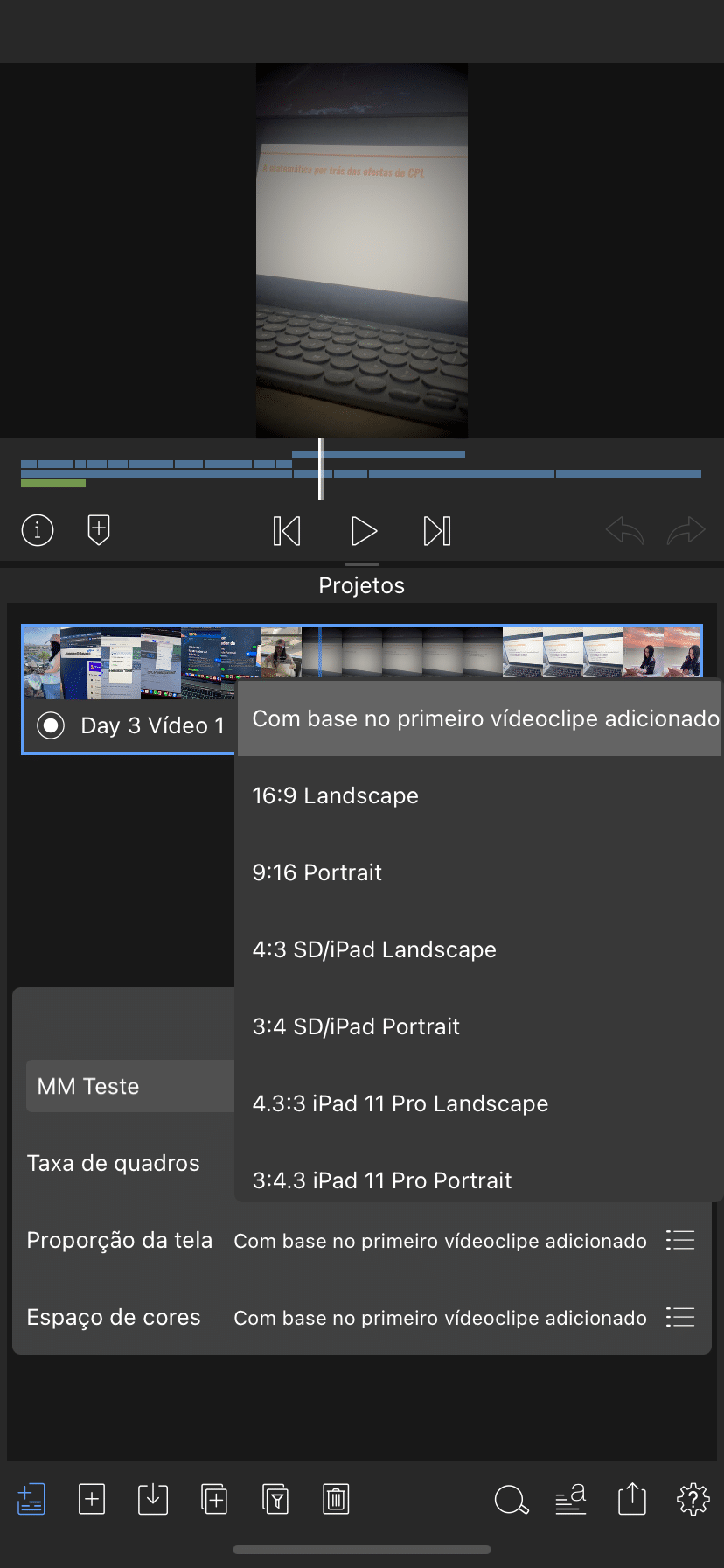
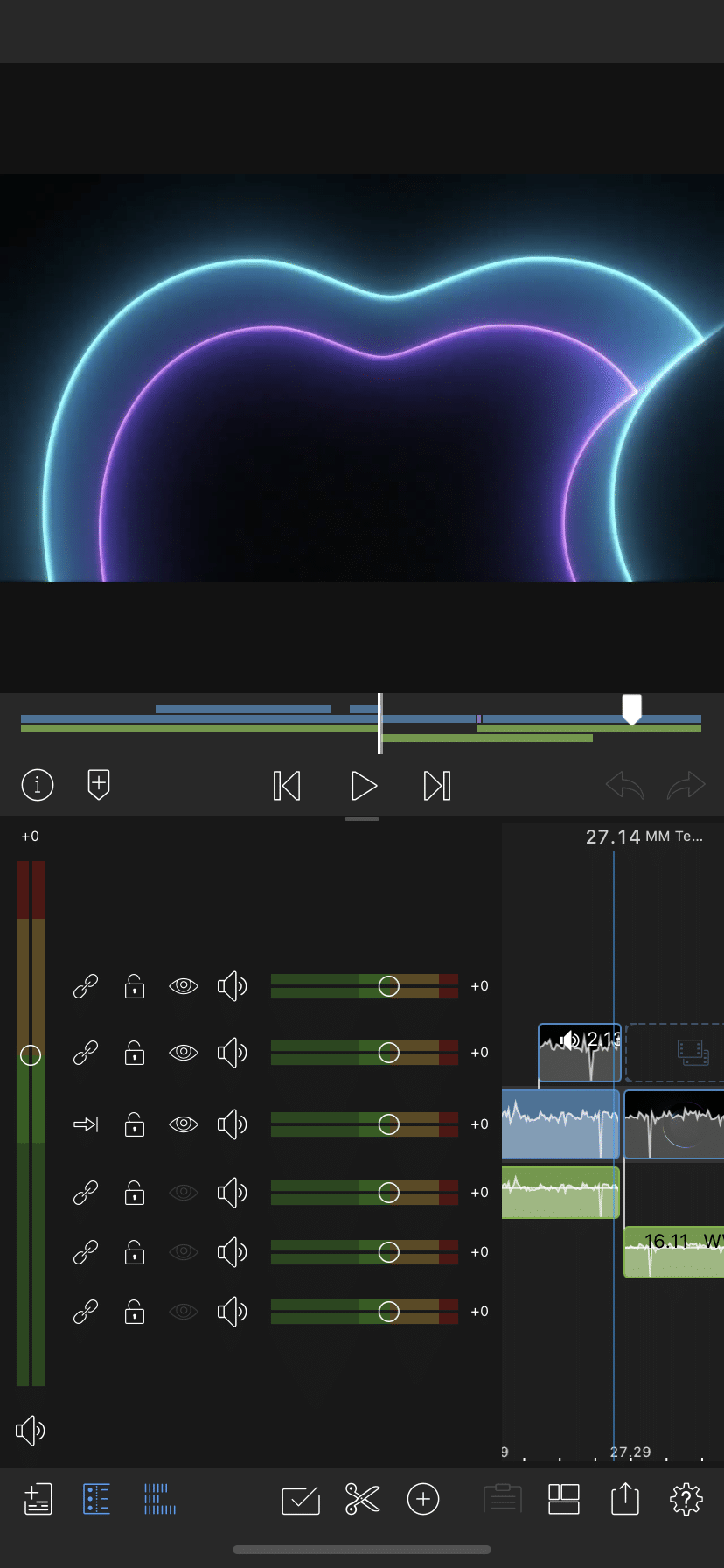
O LumaFusion tem diversos recursos esperados, como recortar um clipe, utilizar uma transição, etc. Algo interessante a se notar é a possibilidade de editar em múltiplas faixas.
A linha do tempo permite visualizar de cara tudo o que está sendo reproduzido no vídeo. É possível importar áudio, imagem, vídeo, texto, transições ou mesmo realizar narrações na hora e adicionar um clipe vazio. Mesmo em uma tela pequena, ele dá uma boa liberdade nas diversas faixas, permitindo exibir/ocultar a aba de gerenciamento rápido das faixas (bloquear, ocultar e silenciar).
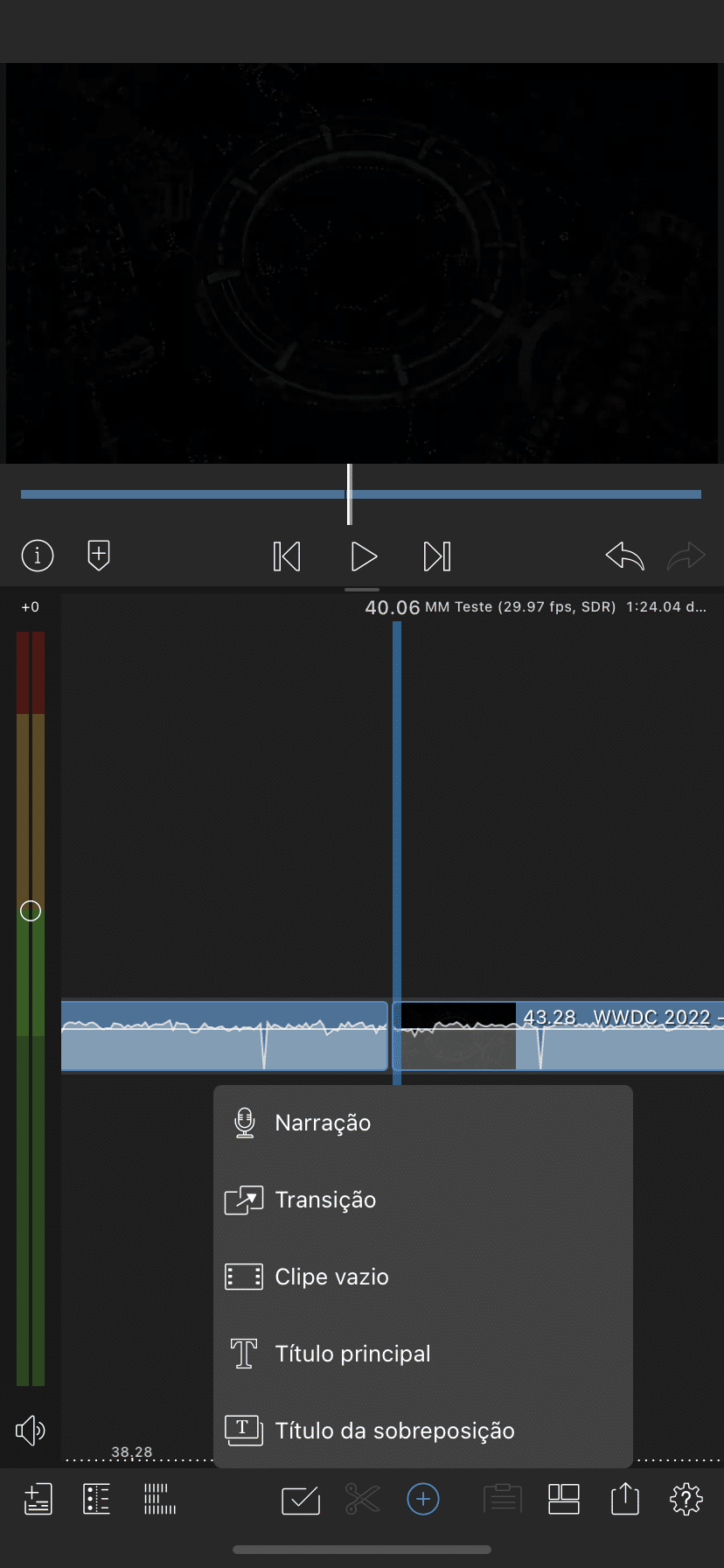
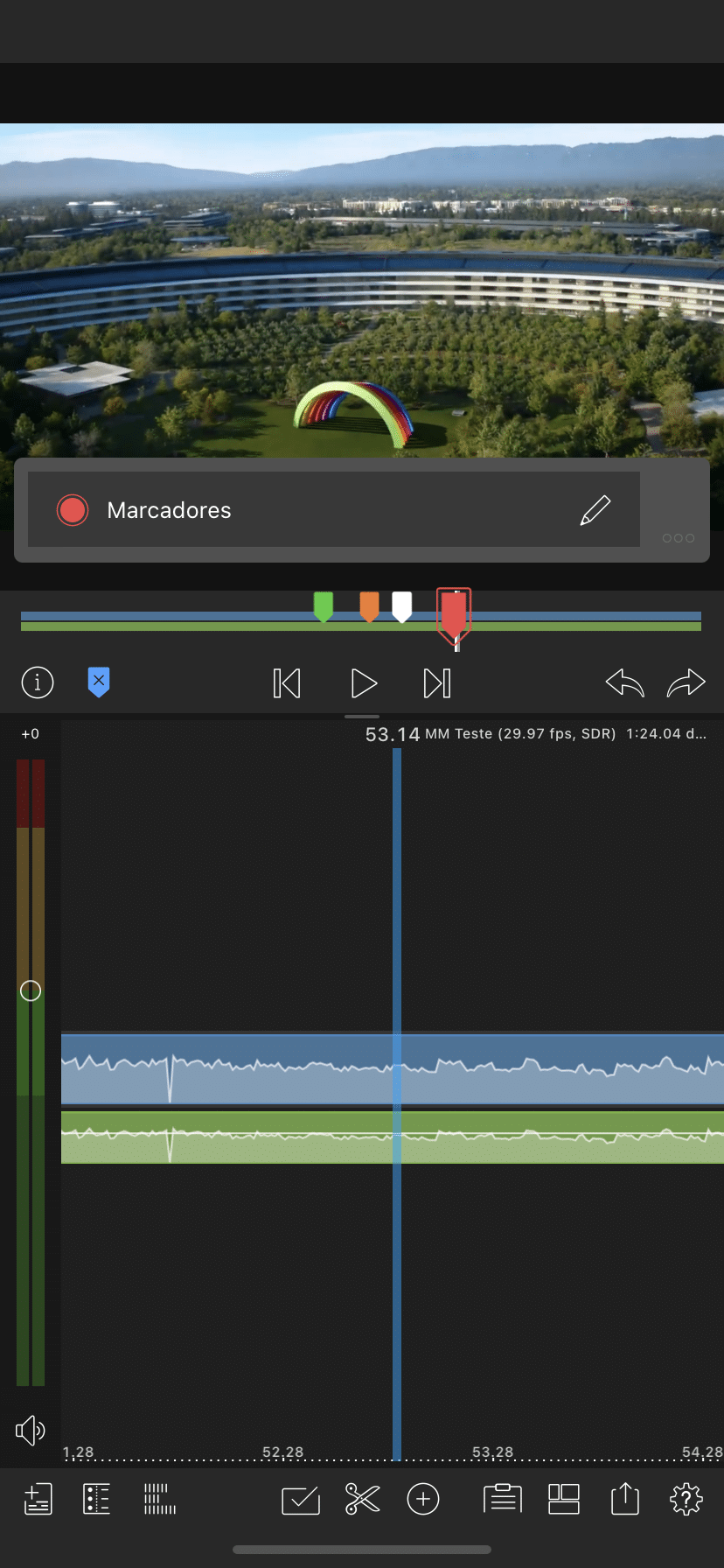
Para trabalhos que exigem muitos detalhes — como as rápidas transições muito presentes em trends do TikTok, por exemplo — ou mesmo vídeos mais longos, a opção de adicionar marcadores é um bom trunfo na hora de editar. Eles são mostrados de maneira integral em uma faixa entre o vídeo e a linha do tempo.
Como é possível ver nas screenshots abaixo, há diversas outras possibilidades quando a intenção é aprimorar o vídeo. O modo Picture-in-Picture (PiP) é fácil de ser aplicado e posicionado como você preferir e os filtros predefinidos também facilitam o trabalho.
Para quem precisar refinar ainda mais a imagem, o app permite modificar o brilho, o contraste, a orientação, a estabilização, a rotação e, recentemente, ganhou até escopos de vídeo. Além disso, com a ferramenta de seleção (ao lado da tesoura), é possível editar vários clipes de uma só vez e poupar bastante trabalho.
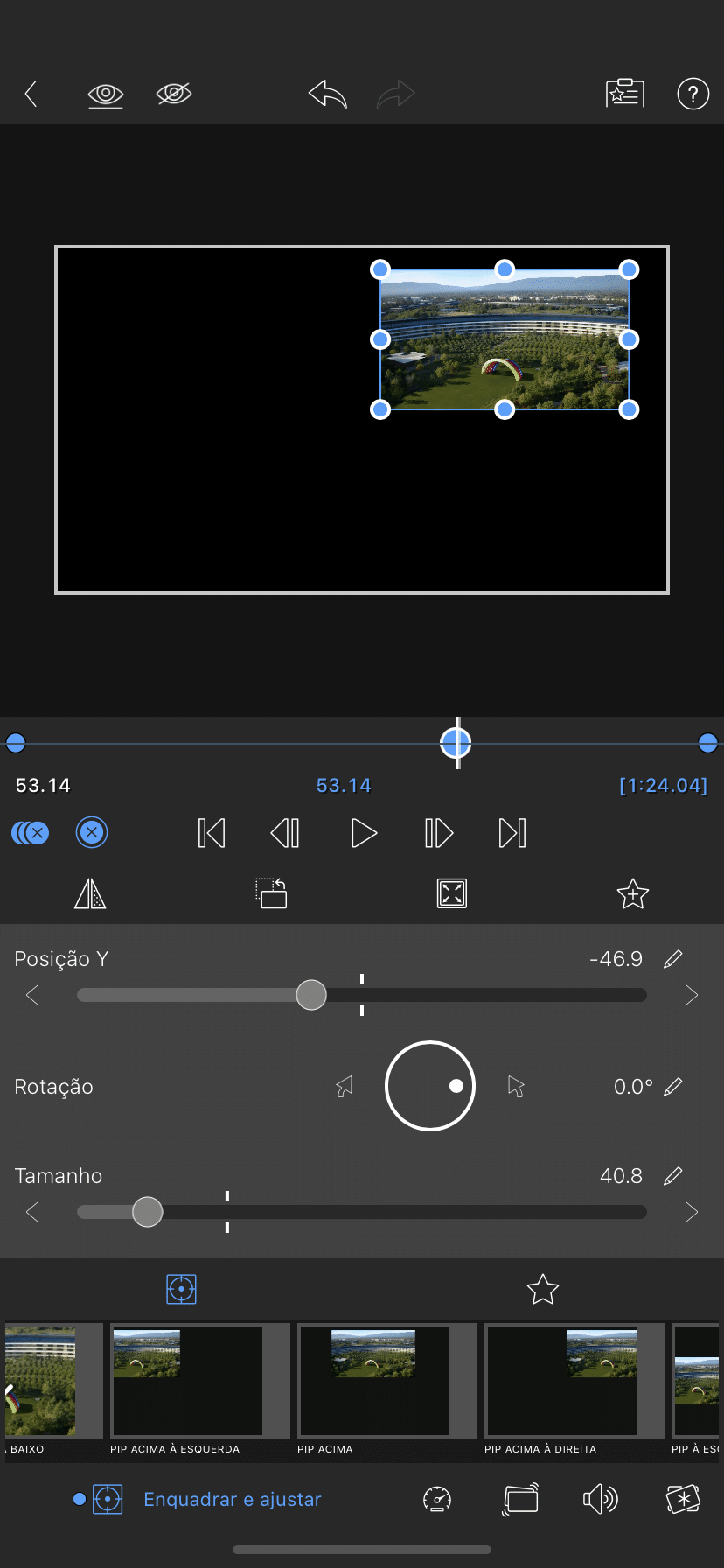
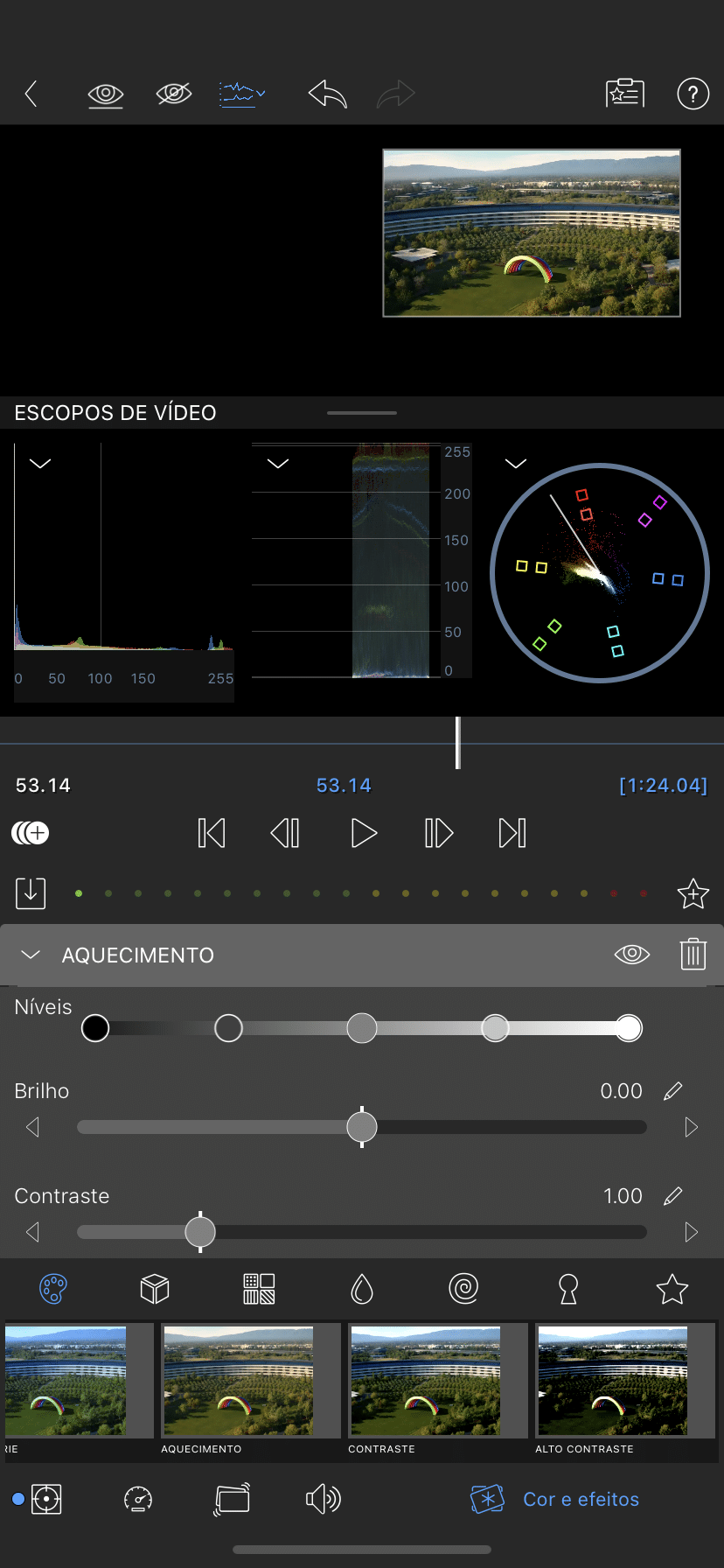
Para facilitar trabalhos futuros, aliás, o app conta com um recurso de salvar um preset (a estrela como símbolo de +), o que significa que você pode modificar como quiser e salvar o efeito para utilizar em outro clipe ou projeto.
Tratamento de áudio
O tratamento de áudio no app também é algo a se destacar. Além de permitir importar, é muito fácil extrair o áudio de um vídeo e editá-lo separadamente.
Você consegue visualizar o equalizador e modificar o áudio como preferir, mexendo no ganho, nos canais estéreo, deslocando e, assim como nas imagens, é possível aplicar diversos filtros e plugins de terceiros.
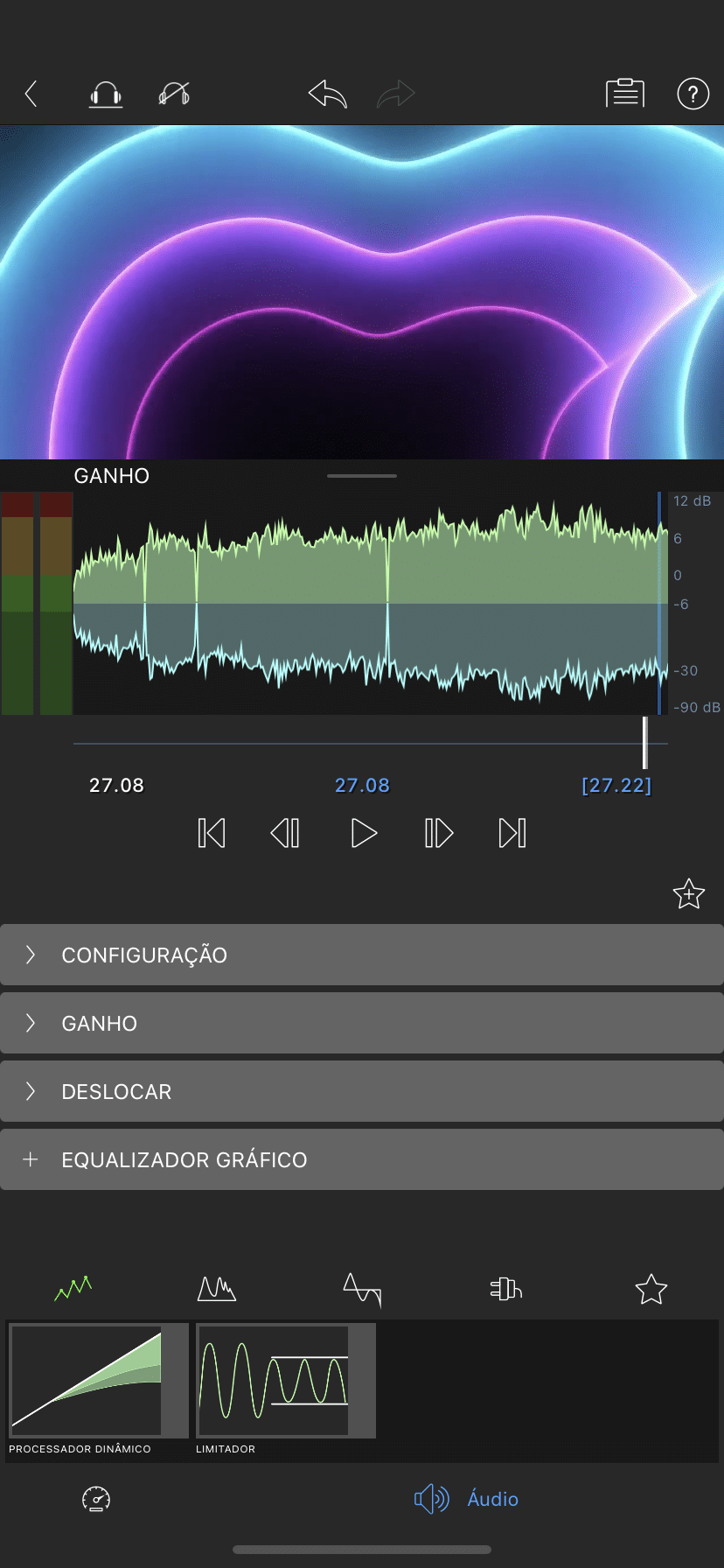
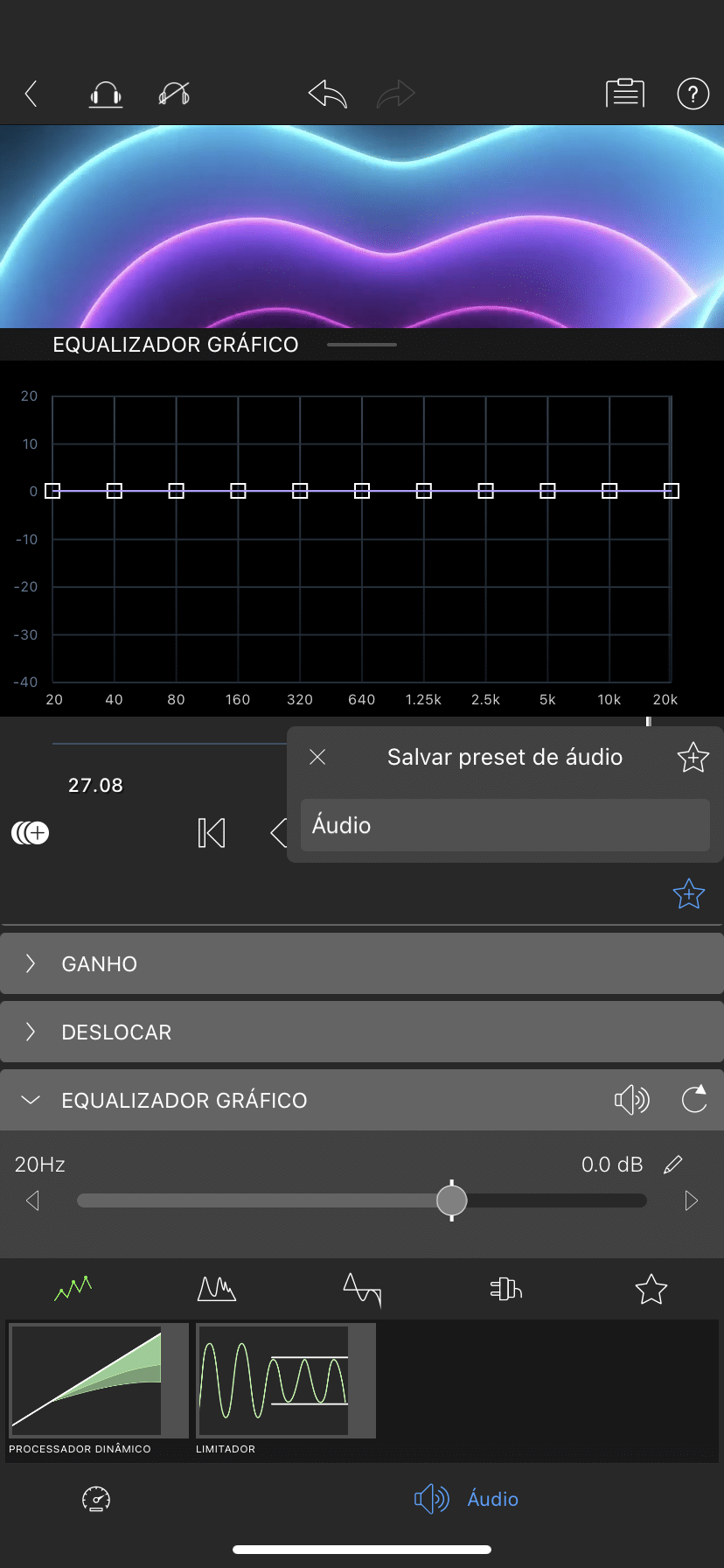
Já a gravação de voz é muito bacana: o app mostra um monitor específico para o microfone, tem contagem na hora de iniciar a gravação e permite ouvir e refazer antes de adicionar à linha do tempo. Você também pode definir, antes de iniciar, a taxa de amostragem e os canais.
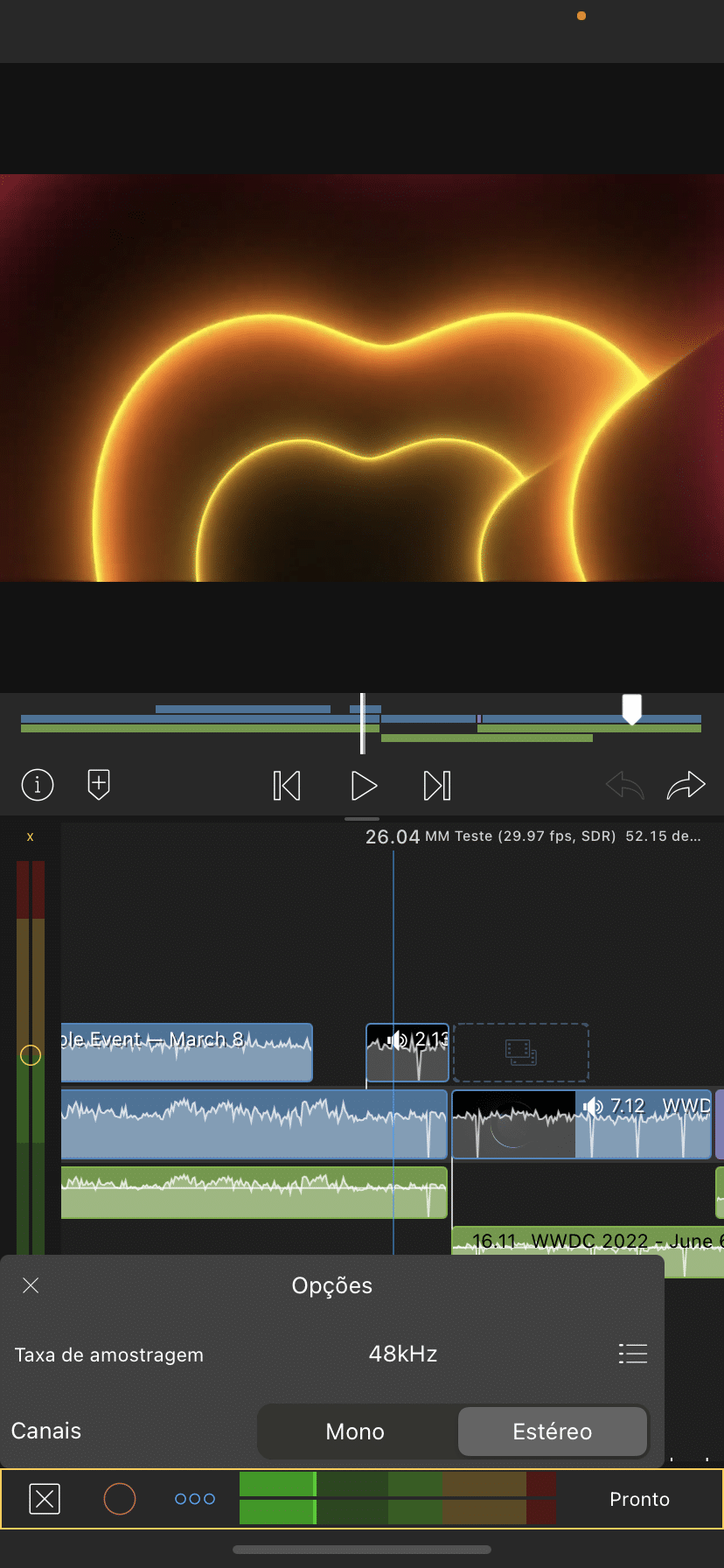
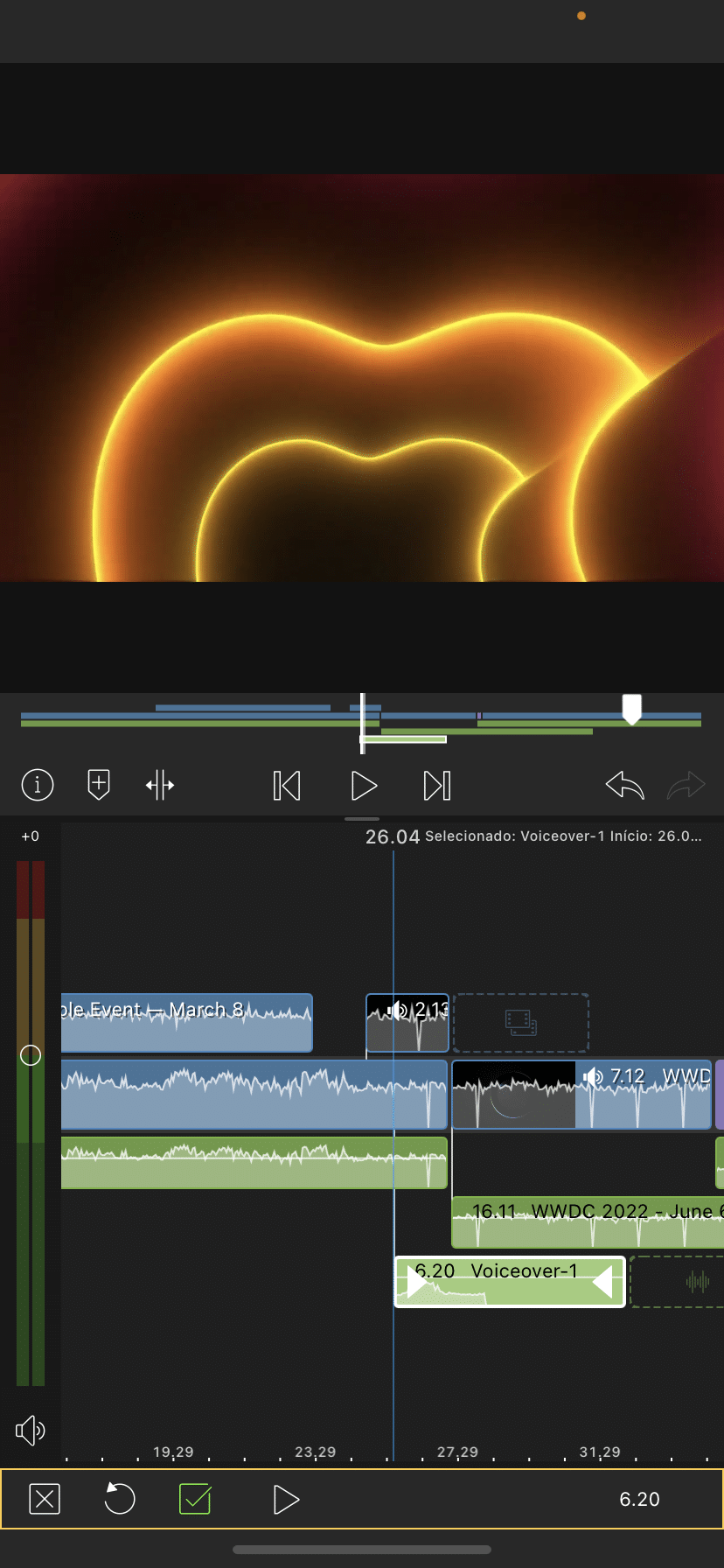
Importações e exportações
É possível importar mídias diretamente dos apps Fotos (Photos), Arquivos (Files; para arquivos armazenados localmente), de unidades externas ou mesmo nos principais serviços de nuvem, como Google Drive, Dropbox, OneDrive e Box. O app permite ocultar/exibir os serviços mais usados por você, o que certamente poupa tempo (e espaço na tela).
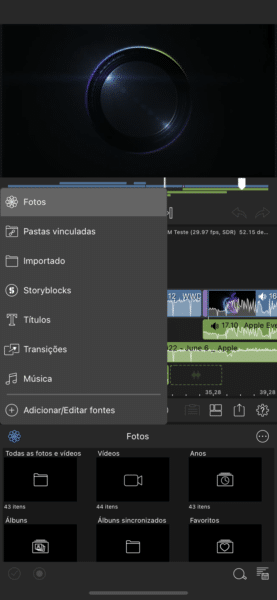
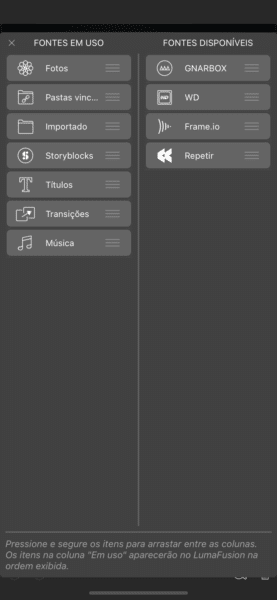
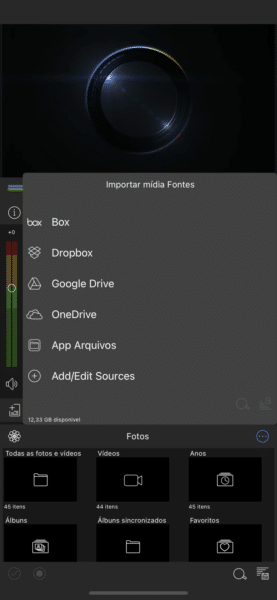
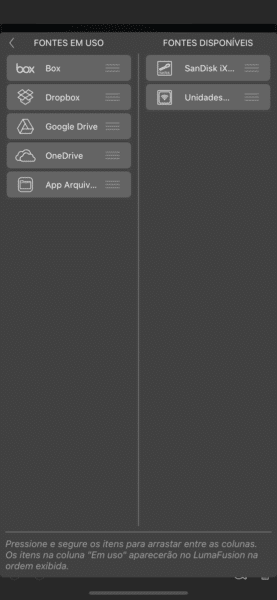
Já para exportar o vídeo pronto, as mesmas opções estão disponíveis e incluem a opção de compartilhar diretamente via AirDrop, assim como para o YouTube e o Vimeo. Também é possível exportar somente o áudio ou uma foto (frame), o projeto do LumaFusion ou mesmo para Final Cut Pro, porém essa opção custa R$110.
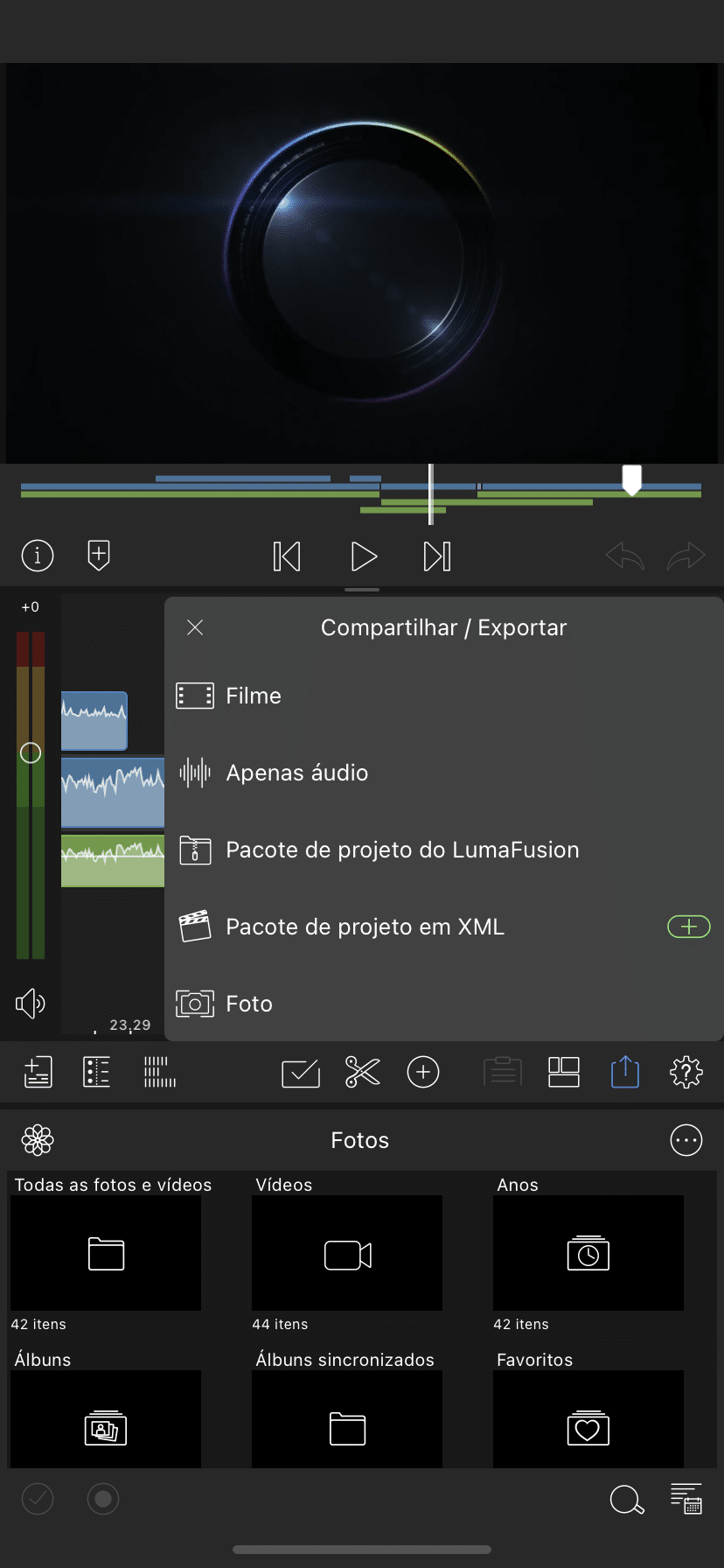
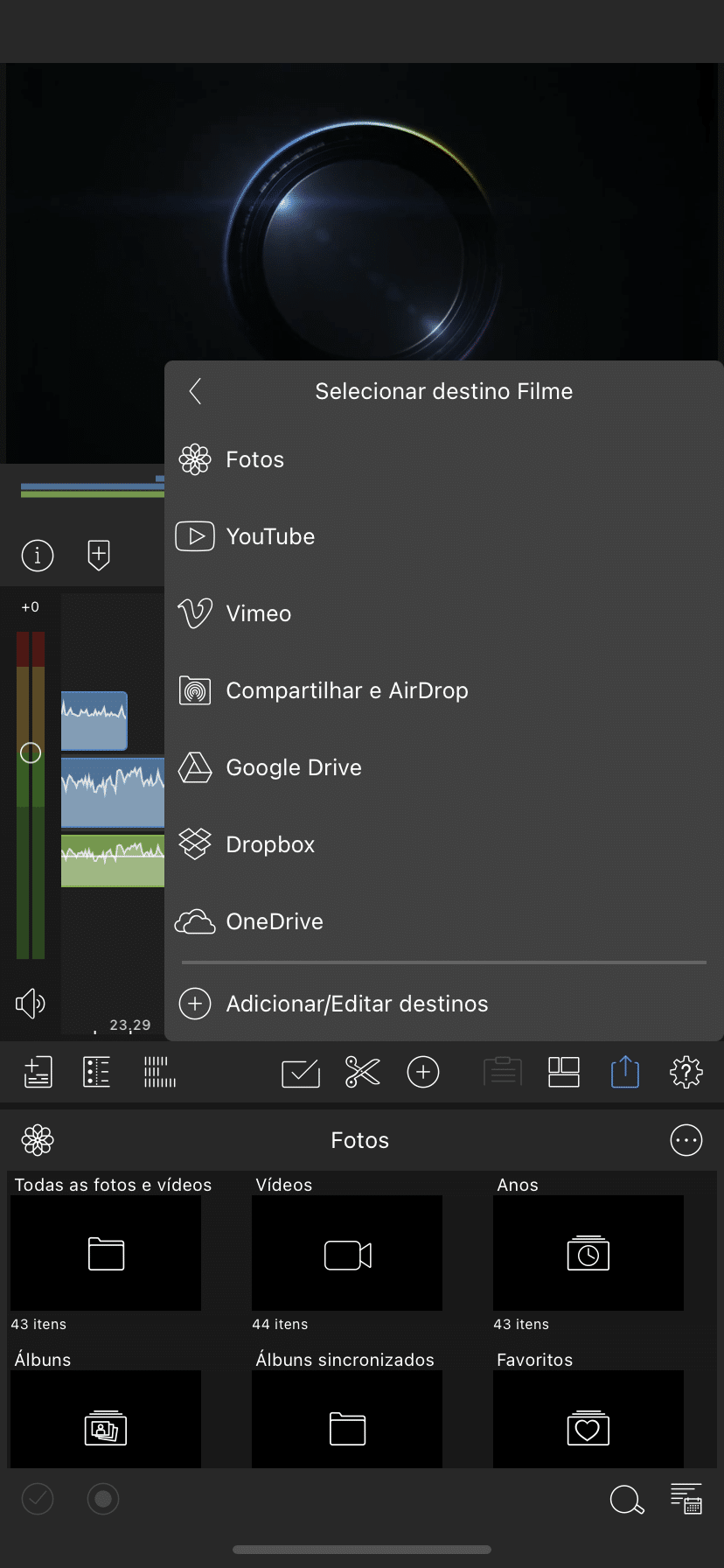
Conclusão
Atualmente, muitos criadores de conteúdo de redes como TikTok, Instagram e afins precisam editar seus vídeos e têm somente um iPhone. Assim, buscam boas soluções para edições no aparelho. Até existem opções gratuitas, como o CapCut (famoso entre os TikTokers) ou mesmo a opção nativa da Apple, o iMovie. Para muitos, esses softwares podem até atender; porém, com o LumaFusion, há um controle muito maior em detalhes como no tratamento do áudio, da iluminação, entre outros aspectos.
Apesar de R$170 ser um preço alto para grande parte dos brasileiros, aqueles que desejam os recursos oferecidos pelo LumaFusion sabem que dificilmente algum app tão robusto teria esse preço — e em uma única compra, em vez de um sistema de assinaturas.
Portanto, o veredito é que sim, o LumaFusion dá conta — e muito bem — de editar vídeos numa tela de 6,1″. O aplicativo foi muito bem pensado para funcionar em telas menores e os desenvolvedores foram muito felizes ao adaptar tudo.
Mesmo com diversas funcionalidades “espremidas” em cada pequeno botão, dificilmente você vai tocar em um lugar que não gostaria. Diminuir e aumentar o volume ou recortar um clipe também é bastante preciso, bastando tocar e deslizar (para os lados ou para cima e para baixo). E, sempre que precisar visualizar o projeto por inteiro, basta tocar duas vezes na imagem que o vídeo fica em tela cheia — muito prático!
Existe uma curva de aprendizado — como todo app bom e robusto —, mas as legendas que aparecem ao segurar o botão de ajuda, como citei, auxiliam bastante nesse processo e não é nenhum bicho de sete cabeças, uma vez que você passa a entender os conceitos de edição. Aliás, se o seu iPhone for maior, certamente você poderá usufruir do app ainda mais!
E você, já utilizou o LumaFusion? Nos conte a sua experiência com o software abaixo!